TERADEK ਪ੍ਰਿਜ਼ਮ ਫਲੈਕਸ 4K HEVC ਏਨਕੋਡਰ ਅਤੇ ਡੀਕੋਡਰ

ਭੌਤਿਕ ਵਿਸ਼ੇਸ਼ਤਾਵਾਂ
ਸਾਹਮਣੇ

ਮੁੜ

- A: OLED ਡਿਸਪਲੇ
- B: ਮੀਨੂ ਬਟਨ
- C: RP-SMA ਕਨੈਕਟਰ
- D: ਦੋਹਰੀ ਈਥਰਨੈੱਟ ਪੋਰਟ
- E: ਮਾਈਕ/ਲਾਈਨ ਸਟੀਰੀਓ TRRS ਇਨਪੁਟ
- F: ਹੈੱਡਫੋਨ TRRS ਆਉਟਪੁੱਟ
- G: ਦੋਹਰਾ USB-C ਪੋਰਟ
- H: HDMI ਇੰਪੁੱਟ (ਡੀਕੋਡਰ 'ਤੇ ਆਉਟਪੁੱਟ)
- I: SD ਕਾਰਡ ਸਲਾਟ (ਸਿਰਫ਼ ਏਨਕੋਡਰ)
- J: SDI ਆਉਟਪੁੱਟ
- K: SDI ਇੰਪੁੱਟ (ਡੀਕੋਡਰ 'ਤੇ ਆਉਟਪੁੱਟ)
- L: ਚਾਲੂ/ਬੰਦ ਸਵਿੱਚ
- M: ਪਾਵਰ ਇੰਪੁੱਟ
IP ਵੀਡੀਓ ਲਈ ਮਲਟੀ-ਟੂਲ
ਲਚਕਦਾਰ I/O ਅਤੇ ਇੱਕ ਸੰਖੇਪ, ਘੱਟ-ਪਾਵਰ ਡਿਜ਼ਾਈਨ ਦੇ ਨਾਲ, ਪ੍ਰਿਜ਼ਮ ਫਲੈਕਸ ਆਸਾਨੀ ਨਾਲ ਕਿਸੇ ਵੀ ਵਰਕਫਲੋ ਵਿੱਚ ਫਿੱਟ ਹੋ ਜਾਂਦਾ ਹੈ। ਪ੍ਰਿਜ਼ਮ ਫਲੈਕਸ ਟੇਬਲ ਟਾਪ, ਕੈਮਰਾ-ਟੌਪ, ਜਾਂ ਤੁਹਾਡੇ ਵੀਡੀਓ ਸਵਿੱਚਰ ਅਤੇ ਆਡੀਓ ਮਿਕਸਰ ਦੇ ਵਿਚਕਾਰ ਪਾੜਾ ਲਗਾਉਣ ਲਈ ਸੰਪੂਰਨ ਹੈ। ਪ੍ਰਿਜ਼ਮ ਫਲੈਕਸ ਸ਼ਾਨਦਾਰ 4-ਬਿਟ 60:10:4 ਚਿੱਤਰ ਵਫ਼ਾਦਾਰੀ ਨਾਲ 2Kp2 ਤੱਕ ਵੀਡੀਓ ਨੂੰ ਐਨਕੋਡ ਜਾਂ ਡੀਕੋਡ ਕਰ ਸਕਦਾ ਹੈ। ਪ੍ਰਿਜ਼ਮ ਪਲੇਟਫਾਰਮ ਬਹੁਤ ਸਾਰੇ ਆਮ ਸਟ੍ਰੀਮਿੰਗ ਪ੍ਰੋਟੋਕੋਲਾਂ ਦਾ ਸਮਰਥਨ ਕਰਦਾ ਹੈ ਜਿਵੇਂ ਕਿ MPEG-TS, RTSP/RTP, RTMPS, ਅਤੇ SRT, ਅਤੇ ਹੋਰ ਵੀ ਲਚਕਤਾ ਲਈ ਟੇਰੇਡੇਕ ਦੇ ਕੋਰ ਕਲਾਉਡ ਪਲੇਟਫਾਰਮ ਨਾਲ ਕਨੈਕਟ ਕੀਤਾ ਜਾ ਸਕਦਾ ਹੈ।
ਕੀ ਸ਼ਾਮਲ ਹੈ
- 1x ਪ੍ਰਿਜ਼ਮ ਫਲੈਕਸ ਏਨਕੋਡਰ/ਡੀਕੋਡਰ
- 1x 12G-SDI BNC ਤੋਂ BNC - 18in ਕੇਬਲ
- 1W AC ਅਡਾਪਟਰ (ਇੰਟ) ਲਈ 2x 30ਪਿਨ ਕਨੈਕਟਰ - 6ft ਕੇਬਲ
- 2x ਐਂਟੀਨਾ 2dBi WIFI 2.4/5.8GHz
ਪਾਵਰ ਅਤੇ ਕਨੈਕਟ
- ਏਨਕੋਡਰ: ਆਪਣੇ ਵੀਡੀਓ ਸਰੋਤ ਨੂੰ ਚਾਲੂ ਕਰੋ, ਫਿਰ ਆਪਣੇ ਵੀਡੀਓ ਸਰੋਤ ਤੋਂ HDMI ਜਾਂ SDI ਇਨਪੁਟ (J) ਨੂੰ ਪ੍ਰਿਜ਼ਮ ਫਲੈਕਸ ਦੇ ਇਨਪੁਟ ਕਨੈਕਟਰ ਨਾਲ ਕਨੈਕਟ ਕਰੋ।
ਡੀਕੋਡਰ: ਆਪਣੇ ਮਾਨੀਟਰ ਨੂੰ ਚਾਲੂ ਕਰੋ, ਫਿਰ HDMI ਜਾਂ SDI ਆਉਟਪੁੱਟ (K) ਨੂੰ ਆਪਣੇ ਪ੍ਰਿਜ਼ਮ ਫਲੈਕਸ ਤੋਂ ਮਾਨੀਟਰ ਦੇ ਇਨਪੁਟ ਕਨੈਕਟਰ ਨਾਲ ਕਨੈਕਟ ਕਰੋ। - ਦੋ ਵਾਈ-ਫਾਈ ਐਂਟੀਨਾ ਨੂੰ RP-SMA ਕਨੈਕਟਰਾਂ (C) ਨਾਲ ਜੋੜੋ।
- ਸ਼ਾਮਲ ਕੀਤੇ A/C ਅਡਾਪਟਰ ਦੀ ਵਰਤੋਂ ਕਰਕੇ ਪ੍ਰਿਜ਼ਮ ਫਲੈਕਸ ਨਾਲ ਪਾਵਰ ਕਨੈਕਟ ਕਰੋ।
- ਪਾਵਰ ਸਵਿੱਚ ਨੂੰ ਪਿਛਲੇ ਪਾਸੇ (L) ਨੂੰ ਚਾਲੂ ਸਥਿਤੀ 'ਤੇ ਮੋੜੋ।
ਮੀਨੂ ਬਟਨ ਓਪਰੇਸ਼ਨ (ਬੀ)
ਸਥਿਤੀ ਸਕ੍ਰੀਨਾਂ 'ਤੇ ਨੈਵੀਗੇਟ ਕਰਨ, ਲਾਈਵ ਹੋਣ, ਆਪਣੀਆਂ ਸੰਰਚਨਾਯੋਗ ਸੈਟਿੰਗਾਂ ਨੂੰ ਬਦਲਣ, ਅਤੇ ਫੈਕਟਰੀ ਰੀਸੈਟ ਕਰਨ ਲਈ ਪ੍ਰਿਜ਼ਮ ਫਲੈਕਸ ਦੇ ਮੀਨੂ ਬਟਨ ਦੀ ਵਰਤੋਂ ਕਰੋ।
- ਪ੍ਰੈੱਸ ਬਟਨ: ਸਥਿਤੀ ਸਕ੍ਰੀਨਾਂ ਰਾਹੀਂ ਚੱਕਰ ਲਗਾਓ
ਲੰਮਾ ਦਬਾਓ ਬਟਨ:
- ਮੁੱਖ ਸਕਰੀਨ - ਫੈਕਟਰੀ ਰੀਸੈਟ ਕਰੋ
- ਵਾਈਫਾਈ ਸਕ੍ਰੀਨ - AP ਤੋਂ ਕਲਾਇੰਟ ਮੋਡ ਵਿੱਚ ਬਦਲੋ
- ਈਥਰਨੈੱਟ ਸਕ੍ਰੀਨਾਂ - DHCP ਤੋਂ ਸਥਿਰ ਮੋਡ ਵਿੱਚ ਬਦਲੋ
- ਸਟ੍ਰੀਮ ਮੋਡ ਸਕ੍ਰੀਨ - ਲਾਈਵ ਜਾਓ/ਸਟ੍ਰੀਮਿੰਗ ਸ਼ੁਰੂ ਕਰੋ
- ਆਡੀਓ ਇਨਪੁਟ ਸਕ੍ਰੀਨ - ਏਮਬੈੱਡ, ਐਨਾਲਾਗ ਜਾਂ ਮਿਕਸਡ ਤੋਂ ਬਦਲੋ
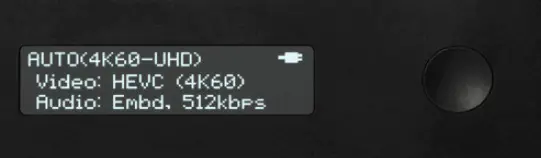
LINਨਲਾਈਨ ਪ੍ਰਾਪਤ ਕਰੋ
ਪ੍ਰਿਜ਼ਮ ਫਲੈਕਸ ਦੀ ਵਰਤੋਂ ਕਰੋ web ਪ੍ਰਿਜ਼ਮ ਨੂੰ ਨੈੱਟਵਰਕ ਨਾਲ ਕਨੈਕਟ ਕਰਨ ਅਤੇ ਔਨਲਾਈਨ ਪ੍ਰਾਪਤ ਕਰਨ ਲਈ UI।
ਇੱਕ ਫਾਈ ਨੈੱਟਵਰਕ ਨਾਲ ਜੁੜੋ
ਪ੍ਰਿਜ਼ਮ ਫਲੈਕਸ ਦੋ ਵਾਇਰਲੈੱਸ (ਵਾਈ-ਫਾਈ) ਮੋਡਾਂ ਦਾ ਸਮਰਥਨ ਕਰਦਾ ਹੈ; ਐਕਸੈਸ ਪੁਆਇੰਟ (AP) ਮੋਡ (ਵਧੇ ਹੋਏ ਬੈਂਡਵਿਡਥ ਲਈ ਕਈ ਸੈਲੂਲਰ ਡਿਵਾਈਸਾਂ ਨੂੰ ਜੋੜਨ ਲਈ) ਅਤੇ ਕਲਾਇੰਟ ਮੋਡ (ਆਮ Wi-Fi ਓਪਰੇਟਿੰਗ ਅਤੇ ਤੁਹਾਡੇ ਸਥਾਨਕ ਰਾਊਟਰ ਨਾਲ ਕਨੈਕਟ ਕਰਨ ਲਈ)। ਨੋਟ: ਤੁਹਾਨੂੰ ਨਾਲ ਜੁੜਨਾ ਚਾਹੀਦਾ ਹੈ web ਕਲਾਇੰਟ ਮੋਡ ਜਾਂ ਕਿਸੇ ਵੱਖਰੇ ਨੈੱਟਵਰਕ 'ਤੇ ਜਾਣ ਲਈ UI।
- ਆਪਣੇ ਫ਼ੋਨ ਜਾਂ ਲੈਪਟਾਪ ਨੂੰ ਪ੍ਰਿਜ਼ਮ ਫਲੈਕਸ ਦੇ ਨੈੱਟਵਰਕ ਨਾਲ ਕਨੈਕਟ ਕਰੋ, ਪ੍ਰਿਜ਼ਮ-855-XXXXX (XXXXX ਪ੍ਰਿਜ਼ਮ ਦੇ ਸੀਰੀਅਲ ਨੰਬਰ ਦੇ ਆਖਰੀ ਪੰਜ ਅੰਕਾਂ ਨੂੰ ਦਰਸਾਉਂਦਾ ਹੈ)।
- ਆਪਣੇ ਵਿੱਚ ਡਿਫੌਲਟ IP ਪਤਾ 172.16.1.1 ਦਰਜ ਕਰੋ web ਤੱਕ ਪਹੁੰਚ ਕਰਨ ਲਈ ਬਰਾਊਜ਼ਰ web UI। 3 ਕਲਾਇੰਟ ਮੋਡ 'ਤੇ ਜਾਣ ਲਈ: ਤੋਂ web UI, ਨੈੱਟਵਰਕ ਸੈਟਿੰਗਾਂ ਅਤੇ ਨੈਵੀਗੇਟ ਕਰੋ
WiFi ਚੁਣੋ। - ਵਾਈਫਾਈ ਮੋਡ ਵਜੋਂ ਕਲਾਇੰਟ ਦੀ ਚੋਣ ਕਰੋ
- ਵਾਈਫਾਈ ਸਕੈਨ ਟੈਬ 'ਤੇ ਕਲਿੱਕ ਕਰੋ, ਇੱਕ ਉਪਲਬਧ ਨੈੱਟਵਰਕ ਚੁਣੋ, ਫਿਰ ਪਾਸਵਰਡ ਦਾਖਲ ਕਰੋ। ਇੱਕ ਵਾਰ ਕਨੈਕਟ ਹੋਣ 'ਤੇ, ਡਿਸਪਲੇਅ ਉਸ ਨੈੱਟਵਰਕ ਨੂੰ ਸੂਚੀਬੱਧ ਕਰੇਗਾ ਜਿਸ ਨਾਲ ਪ੍ਰਿਜ਼ਮ ਫਲੈਕਸ ਕਨੈਕਟ ਕੀਤਾ ਗਿਆ ਹੈ।
ਈਥਰਨੈੱਟ ਰਾਹੀਂ ਕਨੈਕਟ ਕਰੋ
- ਪ੍ਰਿਜ਼ਮ ਫਲੈਕਸ ਦੀਆਂ ਈਥਰਨੈੱਟ ਪੋਰਟਾਂ ਵਿੱਚੋਂ ਇੱਕ ਜਾਂ ਦੋਵੇਂ ਈਥਰਨੈੱਟ ਸਵਿੱਚ ਜਾਂ ਰਾਊਟਰ ਨਾਲ ਕਨੈਕਟ ਕਰੋ।
- ਈਥਰਨੈੱਟ 1 ਜਾਂ 2 ਸਕ੍ਰੀਨ ਤੇ ਨੈਵੀਗੇਟ ਕਰਨ ਲਈ ਮੀਨੂ ਬਟਨ ਨੂੰ ਦਬਾਓ ਅਤੇ IP ਪਤਾ ਪ੍ਰਾਪਤ ਕਰੋ।
- ਆਪਣੇ ਵਿੱਚ IP ਪਤਾ ਦਰਜ ਕਰੋ web ਤੱਕ ਪਹੁੰਚ ਕਰਨ ਲਈ ਬਰਾਊਜ਼ਰ ਦੀ ਨੇਵੀਗੇਸ਼ਨ ਪੱਟੀ web UI
USB ਮਾਡਮ ਰਾਹੀਂ ਕਨੈਕਟ ਕਰੋ
- USB-C ਕਨੈਕਟਰ ਕੇਬਲ, ਅਤੇ/ਜਾਂ USB ਤੋਂ USB-C ਅਡਾਪਟਰ ਦੀ ਵਰਤੋਂ ਕਰਦੇ ਹੋਏ ਪ੍ਰਿਜ਼ਮ ਦੀਆਂ USB-C ਪੋਰਟਾਂ ਵਿੱਚ ਇੱਕ ਜਾਂ ਦੋਵਾਂ ਨਾਲ ਇੱਕ USB ਮਾਡਮ ਨੱਥੀ ਕਰੋ। ਫਰੰਟ ਪੈਨਲ ਇਹ ਦਰਸਾਏਗਾ ਕਿ ਮੋਡਮ ਦਾ ਪਤਾ ਲਗਾਇਆ ਗਿਆ ਹੈ ਅਤੇ ਕੈਰੀਅਰ ਨਾਲ ਜੁੜ ਗਿਆ ਹੈ।
- ਜੇਕਰ ਮੋਡਮ ਦਾ ਪਤਾ ਨਹੀਂ ਲੱਗਿਆ ਹੈ, ਤਾਂ ਆਪਣੇ ਕੰਪਿਊਟਰ ਨੂੰ ਪ੍ਰਿਜ਼ਮ ਫਲੈਕਸ ਦੇ ਏਪੀ ਨੈੱਟਵਰਕ ਨਾਲ ਕਨੈਕਟ ਕਰੋ (ਪੰਨਾ 4 ਦੇਖੋ), ਫਿਰ ਨੈਵੀਗੇਸ਼ਨ ਬਾਰ ਵਿੱਚ ਡਿਫਾਲਟ IP ਐਡਰੈੱਸ 172.16.1.1 ਦਰਜ ਕਰੋ। web UI ਅਤੇ ਨੈੱਟਵਰਕ ਮੀਨੂ ਤੋਂ ਮਾਡਮ ਨੂੰ ਕੌਂਫਿਗਰ ਕਰੋ।
ਏਨਕੋਡਰ/ਡੀਕੋਡਰ ਕੌਨਫਿਗਰੇਸ਼ਨ
ਪ੍ਰਿਜ਼ਮ ਫਲੈਕਸ ਏਨਕੋਡਰ ਤੋਂ ਸਟ੍ਰੀਮ ਪ੍ਰਾਪਤ ਕਰਨ ਲਈ ਆਪਣੇ ਪ੍ਰਿਜ਼ਮ ਫਲੈਕਸ ਡੀਕੋਡਰ ਨੂੰ ਕੌਂਫਿਗਰ ਕਰੋ।
ਨੋਟ:
ਪ੍ਰਿਜ਼ਮ ਫਲੈਕਸ ਵਿੱਚ ਕਈ ਸਟ੍ਰੀਮਿੰਗ ਮੋਡ ਉਪਲਬਧ ਹਨ ਜਿਵੇਂ ਕਿ SRT, RTMP, YouTube, ਅਤੇ Facebook ਲਾਈਵ। ਅੱਗੇ ਦਿੱਤੀਆਂ ਹਿਦਾਇਤਾਂ ਦੱਸਦੀਆਂ ਹਨ ਕਿ MPEG-TS ਮੋਡ ਦੀ ਵਰਤੋਂ ਕਰਦੇ ਹੋਏ ਆਪਣੇ ਡੀਕੋਡਰ/ਏਨਕੋਡਰ ਨੂੰ ਸਾਬਕਾ ਵਜੋਂ ਕਿਵੇਂ ਸੰਰਚਿਤ ਕਰਨਾ ਹੈample.
ਸੰਰਚਨਾ ਕਰਨ ਲਈ:
- ਪ੍ਰਿਜ਼ਮ ਫਲੈਕਸ ਏਨਕੋਡਰ ਨਾਲ ਜੁੜੋ (ਪਿਛਲਾ ਭਾਗ ਦੇਖੋ) ਅਤੇ ਏਨਕੋਡਰ ਨੂੰ ਖੋਲ੍ਹੋ web UI
- ਸਟ੍ਰੀਮਿੰਗ ਮੀਨੂ ਖੋਲ੍ਹੋ, ਫਿਰ MPEG-TS ਨੂੰ ਸਟ੍ਰੀਮਿੰਗ ਮੋਡ ਵਜੋਂ ਚੁਣੋ।
- ਇੱਕ ਪ੍ਰੋਟੋਕੋਲ ਚੁਣੋ, ਫਿਰ ਯਕੀਨੀ ਬਣਾਓ ਕਿ ਪ੍ਰਿਜ਼ਮ ਡੀਕੋਡਰ ਨੂੰ ਸਹੀ ਪ੍ਰੋਟੋਕੋਲ ਦੀ ਵਰਤੋਂ ਕਰਕੇ ਸਟ੍ਰੀਮ ਪ੍ਰਾਪਤ ਕਰਨ ਲਈ ਕੌਂਫਿਗਰ ਕੀਤਾ ਗਿਆ ਹੈ:
- TCP → TCP
- TCP ਸਰਵਰ → TCP ਪੁੱਲ
- UDP → UDP
- ਮਲਟੀਕਾਸਟ → ਮਲਟੀਕਾਸਟ

- ਮੰਜ਼ਿਲ ਦਾ IP ਪਤਾ ਦਾਖਲ ਕਰੋ, ਫਿਰ ਪੁਸ਼ਟੀ ਕਰੋ ਕਿ ਪੋਰਟ ਡਿਫੌਲਟ 9710 ਦੇ ਤੌਰ 'ਤੇ ਸੈੱਟ ਹੈ।
- ਪ੍ਰਿਜ਼ਮ ਡੀਕੋਡਰ ਨਾਲ ਜੁੜੋ (ਪਿਛਲਾ ਭਾਗ ਦੇਖੋ) ਅਤੇ ਡੀਕੋਡਰ ਖੋਲ੍ਹੋ web UI
- ਇੰਜੈਸਟ ਮੀਨੂ ਖੋਲ੍ਹੋ, ਫਿਰ MPEG-TS ਨੂੰ ਇੰਜੈਸਟ ਮੋਡ ਵਜੋਂ ਚੁਣੋ।
- ਪ੍ਰੋਟੋਕੋਲ ਦਾਖਲ ਕਰੋ, ਇਹ ਯਕੀਨੀ ਬਣਾਉਂਦੇ ਹੋਏ ਕਿ ਚੁਣਿਆ ਗਿਆ ਪ੍ਰੋਟੋਕੋਲ ਏਨਕੋਡਰ ਦੇ ਪ੍ਰੋਟੋਕੋਲ ਸੰਰਚਨਾ ਨਾਲ ਮੇਲ ਖਾਂਦਾ ਹੈ (ਪੜਾਅ 3 ਦੇਖੋ)। ਪੁਸ਼ਟੀ ਕਰੋ ਕਿ ਪੋਰਟ ਨੂੰ ਡਿਫੌਲਟ 9710 ਦੇ ਤੌਰ 'ਤੇ ਸੈੱਟ ਕੀਤਾ ਗਿਆ ਹੈ।

ਪ੍ਰਿਸਮ ਐਪ
ਪ੍ਰਿਜ਼ਮ ਐਪ ਤੁਹਾਨੂੰ ਤੁਹਾਡੀ ਸਟ੍ਰੀਮ ਦੀ ਮੰਜ਼ਿਲ, ਬਿੱਟਰੇਟ, ਬੰਧਨ ਸਥਿਤੀ, ਅਤੇ ਰੈਜ਼ੋਲਿਊਸ਼ਨ ਦੀ ਨਿਗਰਾਨੀ ਕਰਦੇ ਹੋਏ ਰਿਮੋਟਲੀ ਪ੍ਰਿਜ਼ਮ ਫਲੈਕਸ ਦੀਆਂ ਸਾਰੀਆਂ ਸੈਟਿੰਗਾਂ ਨੂੰ ਕੌਂਫਿਗਰ ਕਰਨ ਦੀ ਇਜਾਜ਼ਤ ਦਿੰਦਾ ਹੈ ਤਾਂ ਜੋ ਇਹ ਯਕੀਨੀ ਬਣਾਇਆ ਜਾ ਸਕੇ ਕਿ ਤੁਸੀਂ ਇੱਕ ਸਥਿਰ ਸਟ੍ਰੀਮ ਬਣਾਈ ਰੱਖਦੇ ਹੋ। ਪ੍ਰਿਜ਼ਮ ਐਪ iOS ਡਿਵਾਈਸਾਂ ਲਈ ਉਪਲਬਧ ਹੈ।
ਮੁੱਖ ਡਿਸਪਲੇਅ
- ਮੁੱਖ ਸਕਰੀਨ - ਪ੍ਰੀ ਦਿਖਾਉਂਦਾ ਹੈview, ਸਟ੍ਰੀਮਿੰਗ ਮੰਜ਼ਿਲ, ਆਡੀਓ ਅਤੇ ਵੀਡੀਓ ਬਿੱਟਰੇਟਸ, ਅਤੇ ਤੁਹਾਡੀ ਲਾਈਵਸਟ੍ਰੀਮ ਦਾ ਰੈਜ਼ੋਲਿਊਸ਼ਨ।
- iOS ਡਿਵਾਈਸ ਨੂੰ ਲਿੰਕ/ਅਨਲਿੰਕ ਕਰੋ - ਇੰਟਰਨੈਟ ਕਨੈਕਸ਼ਨ ਵਜੋਂ ਆਪਣੇ ਸੈਲੂਲਰ ਫ਼ੋਨ ਦੇ ਡੇਟਾ ਦੀ ਵਰਤੋਂ ਨੂੰ ਸਮਰੱਥ/ਅਯੋਗ ਕਰਨ ਲਈ ਲਿੰਕ/ਅਨਲਿੰਕ iOS ਟੈਬ 'ਤੇ ਟੈਪ ਕਰੋ।
ਅੰਕੜੇ
ਪ੍ਰਿਜ਼ਮ ਦਾ ਸੀਰੀਅਲ ਨੰਬਰ, ਮੌਜੂਦਾ ਆਡੀਓ ਅਤੇ ਵੀਡੀਓ ਬਿੱਟਰੇਟਸ, ਰਨਟਾਈਮ, ਰਿਕਾਰਡਿੰਗ ਸਥਿਤੀ, IP ਐਡਰੈੱਸ ਅਤੇ ਨੈੱਟਵਰਕ ਨੂੰ ਪ੍ਰਦਰਸ਼ਿਤ ਕਰਨ ਲਈ ਸਕ੍ਰੀਨ ਦੇ ਸਿਖਰ 'ਤੇ ਅੰਕੜੇ ਬਟਨ ਨੂੰ ਟੈਪ ਕਰੋ।
ਸੈਟਿੰਗਾਂ
ਹੇਠਾਂ ਦਿੱਤੇ ਵਿਕਲਪਾਂ ਨੂੰ ਕੌਂਫਿਗਰ ਕਰਨ ਲਈ ਸੈਟਿੰਗਾਂ ਬਟਨ ਨੂੰ ਟੈਪ ਕਰੋ:
- ਸਟ੍ਰੀਮਿੰਗ - ਆਪਣੀ ਸਟ੍ਰੀਮਿੰਗ ਵਿਧੀ ਅਤੇ ਮੰਜ਼ਿਲ ਨੂੰ ਕੌਂਫਿਗਰ ਕਰੋ
- ਰਿਕਾਰਡਿੰਗ - ਰਿਕਾਰਡਿੰਗ ਨੂੰ ਸਮਰੱਥ ਬਣਾਓ ਅਤੇ ਮੀਡੀਆ ਸਟੋਰੇਜ ਵਿਕਲਪ ਚੁਣੋ
- ਆਡੀਓ/ਵੀਡੀਓ - ਵੀਡੀਓ ਅਤੇ ਆਡੀਓ ਇਨਪੁਟ ਸੈਟਿੰਗਾਂ ਨੂੰ ਵਿਵਸਥਿਤ ਕਰੋ
- ਨੈੱਟਵਰਕ - ਇੰਟਰਨੈਟ ਨਾਲ ਜੁੜਨ ਦਾ ਇੱਕ ਤਰੀਕਾ ਚੁਣੋ
- ਸਿਸਟਮ – View ਤੁਹਾਡੀ ਡਿਵਾਈਸ ਦਾ ਮਾਡਲ ਅਤੇ ਸੀਰੀਅਲ ਨੰਬਰ, ਜਾਂ ਆਪਣੇ ਪ੍ਰਿਜ਼ਮ ਦਾ ਨਾਮ ਬਦਲੋ।

ਰਿਕਾਰਡਿੰਗ
ਪ੍ਰਿਜ਼ਮ ਫਲੈਕਸ ਏਨਕੋਡਰ ਇੱਕ SD ਕਾਰਡ ਵਿੱਚ ਰਿਕਾਰਡਿੰਗ ਦਾ ਸਮਰਥਨ ਕਰਦੇ ਹਨ। ਪ੍ਰਿਜ਼ਮ ਫਲੈਕਸ ਵਿੱਚ ਹਰੇਕ ਰਿਕਾਰਡਿੰਗ ਨੂੰ ਉਸੇ ਰੈਜ਼ੋਲਿਊਸ਼ਨ ਅਤੇ ਬਿੱਟਰੇਟ ਸੈੱਟ ਨਾਲ ਸੁਰੱਖਿਅਤ ਕੀਤਾ ਜਾਂਦਾ ਹੈ।
- ਸੰਬੰਧਿਤ ਸਲਾਟ ਵਿੱਚ ਇੱਕ ਅਨੁਕੂਲ SD ਕਾਰਡ ਪਾਓ।
- ਰਿਕਾਰਡਿੰਗ ਮੀਨੂ ਦਰਜ ਕਰੋ, ਅਤੇ ਸਮਰੱਥ ਦੀ ਚੋਣ ਕਰੋ.
- ਰਿਕਾਰਡਿੰਗ ਲਈ ਇੱਕ ਨਾਮ ਬਣਾਓ, ਇੱਕ ਫਾਰਮੈਟ ਚੁਣੋ, ਫਿਰ ਆਟੋ-ਰਿਕਾਰਡ ਨੂੰ ਸਮਰੱਥ ਬਣਾਓ (ਵਿਕਲਪਿਕ)।
ਰਿਕਾਰਡਿੰਗ ਵਿਚਾਰ -ਵਟਾਂਦਰੇ
- ਰਿਕਾਰਡਿੰਗਾਂ ਨੂੰ ਦਸਤੀ ਜਾਂ ਸਵੈਚਲਿਤ ਤੌਰ 'ਤੇ ਚਾਲੂ ਕੀਤਾ ਜਾਂਦਾ ਹੈ। ਜੇਕਰ ਰਿਕਾਰਡਿੰਗ ਸੈਟਿੰਗਾਂ ਵਿੱਚ ਆਟੋ-ਰਿਕਾਰਡ ਨੂੰ ਸਮਰੱਥ ਬਣਾਇਆ ਜਾਂਦਾ ਹੈ, ਤਾਂ ਇੱਕ ਪ੍ਰਸਾਰਣ ਸ਼ੁਰੂ ਹੋਣ 'ਤੇ ਇੱਕ ਨਵੀਂ ਰਿਕਾਰਡਿੰਗ ਆਪਣੇ ਆਪ ਬਣ ਜਾਂਦੀ ਹੈ।
- ਵਧੀਆ ਨਤੀਜਿਆਂ ਲਈ, ਕਲਾਸ 6 ਜਾਂ ਇਸ ਤੋਂ ਉੱਚੇ SD ਕਾਰਡਾਂ ਦੀ ਵਰਤੋਂ ਕਰੋ।
- ਮੀਡੀਆ ਨੂੰ FAT32 ਜਾਂ exFAT ਦੀ ਵਰਤੋਂ ਕਰਕੇ ਫਾਰਮੈਟ ਕੀਤਾ ਜਾਣਾ ਚਾਹੀਦਾ ਹੈ।
- ਜੇਕਰ ਕਨੈਕਟੀਵਿਟੀ ਕਾਰਨਾਂ ਕਰਕੇ ਪ੍ਰਸਾਰਣ ਵਿੱਚ ਵਿਘਨ ਪੈਂਦਾ ਹੈ, ਤਾਂ ਰਿਕਾਰਡਿੰਗ ਜਾਰੀ ਰਹੇਗੀ।
- ਦੇ ਬਾਅਦ ਨਵੀਆਂ ਰਿਕਾਰਡਿੰਗਾਂ ਆਪਣੇ ਆਪ ਸ਼ੁਰੂ ਹੋ ਜਾਂਦੀਆਂ ਹਨ file ਆਕਾਰ ਸੀਮਾ 'ਤੇ ਪਹੁੰਚ ਗਿਆ ਹੈ.
ਕੋਰ
ਪ੍ਰਿਜ਼ਮ ਫਲੈਕਸ ਨੂੰ ਟੈਰੇਡੇਕ ਦੇ ਕੋਰ ਕਲਾਉਡ ਪ੍ਰਬੰਧਨ ਅਤੇ ਰੂਟਿੰਗ ਸੇਵਾ ਦੀ ਵਰਤੋਂ ਕਰਕੇ ਰਿਮੋਟਲੀ ਐਕਸੈਸ, ਕੌਂਫਿਗਰ ਅਤੇ ਨਿਯੰਤਰਿਤ ਕੀਤਾ ਜਾ ਸਕਦਾ ਹੈ। ਕੋਰ ਦੇ ਨਾਲ, ਤੁਸੀਂ ਇਹ ਕਰ ਸਕਦੇ ਹੋ:
- ਤੁਹਾਡੇ ਪ੍ਰਸਾਰਣ ਦੀ ਬੈਂਡਵਿਡਥ ਅਤੇ ਭਰੋਸੇਯੋਗਤਾ ਨੂੰ ਵਧਾਉਂਦੇ ਹੋਏ, ਕਈ ਇੰਟਰਨੈਟ ਕਨੈਕਸ਼ਨਾਂ ਨੂੰ ਬੰਨ੍ਹੋ।
- ਦੁਨੀਆ ਵਿੱਚ ਕਿਤੇ ਵੀ ਟੈਰਾਡੇਕ ਏਨਕੋਡਰ, ਡੀਕੋਡਰ ਅਤੇ ਬੰਧਨ ਵਾਲੇ ਸਿਸਟਮਾਂ ਨੂੰ ਰਿਮੋਟਲੀ ਕੰਟਰੋਲ ਕਰੋ।
- ਕਈ ਮੰਜ਼ਿਲਾਂ 'ਤੇ ਸਟ੍ਰੀਮ ਕਰੋ।

ਫੇਰੀ https://corecloud.tv ਹੋਰ ਜਾਣਨ ਲਈ।
ਪ੍ਰਿਜ਼ਮ ਫਲੈਕਸ ਨੂੰ ਕੋਰ ਨਾਲ ਕਨੈਕਟ ਕਰੋ
- ਤੋਂ web UI, ਕਲਾਉਡ ਸੇਵਾਵਾਂ ਦੀ ਚੋਣ ਕਰੋ ਫਿਰ ਇਸ ਡਿਵਾਈਸ ਨੂੰ ਲਿੰਕ ਕਰੋ ਟੈਬ 'ਤੇ ਕਲਿੱਕ ਕਰੋ।
- ਕੋਰ ਵਿੱਚ ਲੌਗ ਇਨ ਕਰੋ: ਪ੍ਰਿਜ਼ਮ ਫਲੈਕਸ ਨੂੰ ਆਪਣੇ ਕੋਰ ਖਾਤੇ ਨਾਲ ਲਿੰਕ ਕਰਨ ਲਈ ਆਪਣੇ ਪ੍ਰਮਾਣ ਪੱਤਰ ਦਾਖਲ ਕਰੋ, ਫਿਰ ਅੱਗੇ 'ਤੇ ਕਲਿੱਕ ਕਰੋ।
- ਕੋਡ ਨਾਲ ਲਿੰਕ: ਆਪਣੇ ਪ੍ਰਿਜ਼ਮ ਫਲੈਕਸ ਲਈ ਤਿਆਰ ਅਧਿਕਾਰ ਕੋਡ ਨੂੰ ਕਾਪੀ ਕਰੋ, ਫਿਰ ਨਿਰਦੇਸ਼ਾਂ ਦੀ ਪਾਲਣਾ ਕਰੋ।
- ਇੱਕ ਵਾਰ ਕਨੈਕਸ਼ਨ ਸਥਾਪਤ ਹੋਣ ਤੋਂ ਬਾਅਦ, ਤੁਸੀਂ ਪ੍ਰਿਜ਼ਮ UI ਜਾਂ ਕੋਰ ਡੈਸ਼ਬੋਰਡ ਤੋਂ ਪ੍ਰਿਜ਼ਮ ਨੂੰ ਕੌਂਫਿਗਰ ਕਰ ਸਕਦੇ ਹੋ।

ਟੈਰਾਡੇਕ ਕਾਰਗੁਜ਼ਾਰੀ ਵਿੱਚ ਸੁਧਾਰ, ਵਿਸ਼ੇਸ਼ਤਾਵਾਂ ਸ਼ਾਮਲ ਕਰਨ, ਜਾਂ ਕਮਜ਼ੋਰੀਆਂ ਨੂੰ ਠੀਕ ਕਰਨ ਲਈ ਨਿਯਮਿਤ ਤੌਰ ਤੇ ਨਵੇਂ ਫਰਮਵੇਅਰ ਸੰਸਕਰਣ ਜਾਰੀ ਕਰਦਾ ਹੈ. teradek.com/pages/downloads ਸਾਰੇ ਨਵੀਨਤਮ ਫਰਮਵੇਅਰ ਅਤੇ ਸਾਫਟਵੇਅਰ ਅੱਪਡੇਟ ਸ਼ਾਮਲ ਹਨ।
ਸੁਝਾਵਾਂ, ਅਤੇ ਜਾਣਕਾਰੀ ਲਈ, ਅਤੇ Teradek ਦੀ ਸਹਾਇਤਾ ਟੀਮ ਨੂੰ ਮਦਦ ਬੇਨਤੀਆਂ ਦਰਜ ਕਰਨ ਲਈ teradek.com/contact 'ਤੇ ਜਾਓ।
Te 2022 ਟੈਰਾਡੇਕ, ਐਲਐਲਸੀ. ਸਾਰੇ ਹੱਕ ਰਾਖਵੇਂ ਹਨ.
ਦਸਤਾਵੇਜ਼ / ਸਰੋਤ
 |
TERADEK ਪ੍ਰਿਜ਼ਮ ਫਲੈਕਸ 4K HEVC ਏਨਕੋਡਰ ਅਤੇ ਡੀਕੋਡਰ [pdf] ਯੂਜ਼ਰ ਗਾਈਡ ਪ੍ਰਿਜ਼ਮ ਫਲੈਕਸ, 4K HEVC ਏਨਕੋਡਰ ਅਤੇ ਡੀਕੋਡਰ, ਪ੍ਰਿਜ਼ਮ ਫਲੈਕਸ 4K HEVC ਏਨਕੋਡਰ ਅਤੇ ਡੀਕੋਡਰ, HEVC ਏਨਕੋਡਰ ਅਤੇ ਡੀਕੋਡਰ, ਏਨਕੋਡਰ ਅਤੇ ਡੀਕੋਡਰ, ਏਨਕੋਡਰ, ਡੀਕੋਡਰ |




